2345pdf转换器是一款处理PDF文件的办公软件,支持PDF转换、图片处理、caj转换等,总之2345pdf转换器中的功能是很强大的,给用户带来了许多的便利,随着2345pdf转换器不断的升级和更新,现在多了PDF处理板块,能够实现PDF文件的压缩、拆分、合并或是解除密码等,当用户想要拆分PDF文件时,该怎样在2345pdf转换器中操作解决呢,这个问题其实很好解决,用户直接在PDF操作板块下点击PDF拆分,接着选择自己需要的文件并设置好拆分方式和输出目录,最后直接按下开始拆分按钮就可以了,那么接下来就让小编来向大家分享一下这个问题详细的操作过程吧,希望用户能够有所收获。

1.用户在电脑桌面上打开2345pdf转换器,并来到主页上需要点击上方的PDF操作选项

2.在显示出来的页面中,用户在左侧的选项卡中点击PDF拆分选项,将会在右侧显示出相关页面

3.用户在右侧页面中需要点击添加文件,将需要拆分的PDF文件上传到软件中

4.在打开的文件夹窗口中,用户选择自己需要的图片文件并按下打开按钮

5.将图片文件成功添加到操作页面后,用户需要设置好拆分方式,可以是最大页数,也可以是选择页码范围

6.若是用户选择页码范围,就需要输入n-m格式的数字格式来表示页码,接着点击输出目录的下拉箭头

7.在显示出来的下拉菜单中,用户可以选择自定义目录或是原文件目录

8.小编以自定义目录为例,选择后会在右侧显示出浏览按钮来便于用户更改目录,用户点击该按钮

9.在打开的选择文件夹窗口中,用户选择好保存文件的路径后按下选择文件夹选项

10.最后回到操作页面上,直接按下开始拆分按钮即可,但是用户需要开通会员来实现PDF文件的拆分

2345pdf转换器能够实现PDF文件的各种转换操作,当用户需要将PDF文件拆分时,只需按照点击PDF操作——PDF拆分——添加文件——设置好拆分方式——输出目录——开始拆分这几个步骤来操作即可实现,方法简单易懂,感兴趣的用户快来试试看吧。
 使用网络抓包工具:Wireshark如何帮助分析
使用网络抓包工具:Wireshark如何帮助分析
Wireshark是一款广泛使用的网络抓包工具,能够实时络流量,分析......
 两个无线路由器怎么连接设置(双路由连
两个无线路由器怎么连接设置(双路由连
家里WiFi信号一台路由器满足不了的时候,我们有必要自己动手来......
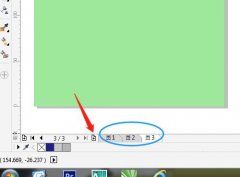 CorelDRAW X7如何添加页码-添加页码的具体步
CorelDRAW X7如何添加页码-添加页码的具体步
我们在使用CorelDRAW X7的过程中,经常会需要添加页码,那么究竟......
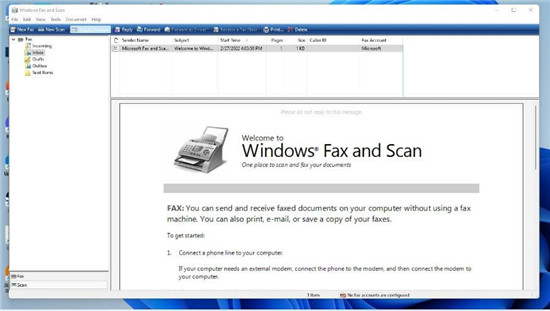 多页扫描成一个pdf文件_教你如何在Windo
多页扫描成一个pdf文件_教你如何在Windo
多页扫描成一个pdf文件_教你如何在Windows11上将多页扫描成一个......
 常见电脑问题解决方案:我该如何解决这
常见电脑问题解决方案:我该如何解决这
电脑在日常使用中难免会遇到各种问题,从系统崩溃到硬件故障......
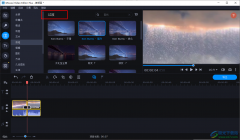
很多小伙伴在挑选剪辑软件的时候都会选择movavivideoeditorplus软件,因为movavivideoeditorplus的功能十分的丰富,在该软件中我们可以对视频进行合并、拆分以及字幕的添加等操作。为了让我们的视频...
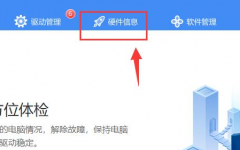
还不知道驱动人生是怎么检测硬件温度的吗?那么还不会的朋友就赶快跟着小编一起一下吧,本篇文章讲的就是关于驱动人生检测硬件温度的方法,具体内容如下。...
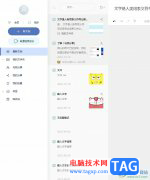
有道云笔记是一款多平台记录工具,让用户可以在笔记中编辑文本、表格或是语音等,为用户提供了不少的笔记记录方式,因此有道云笔记软件吸引了不少的用户前来下载使用,当用户在使用有...

xmind是一款全功能的思维导图和头脑风暴软件,它为激发用户灵感和创意而生,方便用户用来创建、组织和展示复杂的概念和信息等,能够有效帮助用户梳理思路、捋顺逻辑,因此xmind软件深受...
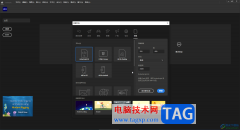
Adobeanimate是一款非常好用的软件,很多小伙伴都在使用。如果我们需要在Adobeanimate中适当调整视图大小,小伙伴们知道具体该如何进行操作吗,其实操作方法是非常简单的,只需要进行几个简单...
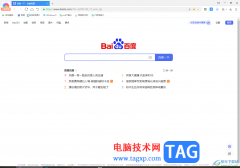
大家在操作电脑的时候,相信都是会使用到浏览器的,浏览器是操作电脑的一个必备软件,当我们需要进行的资料的搜索以及图片的下载或者是软件的安装等,那么浏览器就可以帮助我们完成这...

PowerPoint演示文稿是一款非常好用的软件,很多小伙伴都在使用,如果我们在电脑版WPS演示文稿中复制文字内容后,发现粘贴时变成了图片格式,导致后续无法正常进行编辑处理,小伙伴们知道...
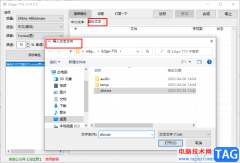
很多小伙伴在选择文字转语音的处理工具时都会优先选择edgeTTS,因为edgeTTS操作起来十分的简单,我们只需要完成语音质量、语言、语速等的设置,然后直接输入文本就可以进行合成操作了。对...
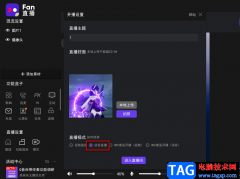
很多小伙伴在QQ音乐以及全民K歌软件中进行直播时,为了得到更好的直播效果,也为了能够更好的看到自己的直播间情况,都会选择下载并使用fan直播伴侣软件。在进行直播时,有的小伙伴可能...

WeGame是很多小伙伴都在使用的一款游戏平台软件,在这款软件中我们可以搜索到各种自己感兴趣的游戏,直接在WeGame中就能进行下载安装,并且可以直接使用QQ账号一键登录,十分的方便。在使...
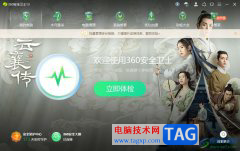
360安全卫士是一款功能强、效果好、受用户欢迎的安全杀毒软件,为用户提供了查杀木马、清理插件、修复漏洞、电脑体检和隐私保护等功能,让用户可以在健康安全的环境下使用电脑,因此...

一提到小米手机,大部分的用户就会想到性价比之王,这款手机以性价比被大众所熟知,给用户带来了不错的使用体验,再加上这款手机一直使用的是高硬件配置,因此小米手机是很多用户的首...
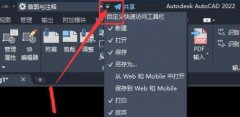
随着Auto CAD 2022的推出,有不少朋友已经更新使用了,有的朋友表示用着还不太习惯,想要将Auto CAD 2022变为CAD经典的,该怎么操作呢?下面小编就将具体的操作方法分享给大家哦。...

谷歌浏览器是一款很多用户都非常喜欢使用的一款浏览器软件,而我们在使用这款浏览器进行访问网页的时候,可能在访问的过程中喜欢上某一个网页了,想要将该网页保存为图片的形式保存在...

相片大师是一款图片编辑软件,它提供了丰富多样的图片调整工具,例如用户可以快速消除图片上不需要的部分,或是调整图片色调、设置图片像素等,总之相片大师软件能够让用户得到编辑调...